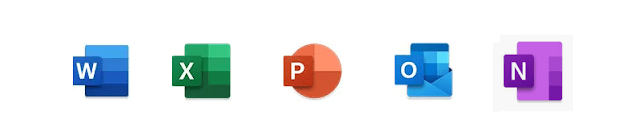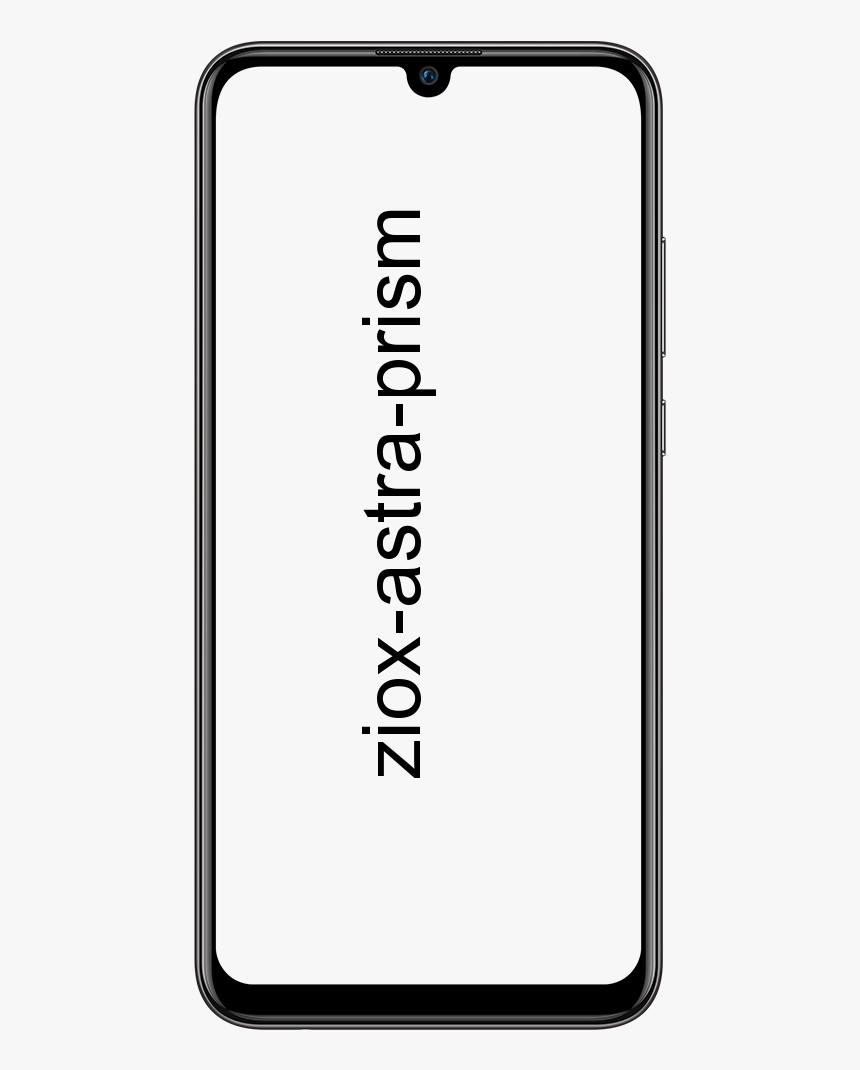Paano Magbahagi ng isang Wifi Password Sa Pagitan ng Dalawang Mga Gumagamit ng iPhone
Ang karaniwang bagay kapag kailangan mong kumonekta sa isang WiFi network sa unang pagkakataon ay upang hilingin para sa password, i-access ang Mga Setting - Wi-Fi, piliin ang network at ipasok ang password. Hindi ito isang bagay na kumplikado, bagaman ang mga password ng mga network ng WiFi ay karaniwang kumplikado at ang posibilidad na mai-type ito ng mali ay totoong totoo, na pinipilit kang ulitin ang proseso nang higit sa isang beses hanggang sa makuha mo ito ng tama sa lahat ng mga digit.
Upang maiwasan ito, ang lahat ng iPhone ay nagsasama ng isang tampok na nagpapahintulot sa iyo na ibahagi ang password ng isang WiFi network kasama ang iba pang mga aparato sa isang napaka-simpleng paraan. Ang tampok na ito ay naroon na sa iOS nang mahabang panahon, ngunit hindi ito gaanong kilala tulad ng dapat para sa kadalian ng paggamit nito at ang ginhawa na inaalok nito.
Nais mo bang malaman kung paano ibahagi ang password ng WiFi sa ibang iPhone nang hindi na kinakailangang i-type ito sa pamamagitan ng kamay? Patuloy na basahin at ipapaliwanag ko nang detalyado.
stremio vs popcorn time

Pinapayagan ang pag-access sa iyong WiFi mula sa iyong iPhone patungo sa iba pa
Gusto kong makita ang tampok na ito bilang isang iPhone na konektado na sa isang WiFi network na maaaring payagan ang pag-access sa isa pa na may isang solong pag-click sa screen.
Upang gawin ito, ang unang bagay ay ang parehong mga aparato ay nakakatugon sa isang serye ng mga kinakailangan Ang unang bagay ay ang parehong mga aparato ay mayroong Apple ID ng isa pang nai-save sa kanilang mga contact, iyon ay, na ang iba pang iPhone ay dapat na mula sa isang kilalang tao at na-save mo sa iyong phonebook ang kanilang numero ng telepono o email na nauugnay sa Apple ID.
kung paano i-block ang isang subreddit mula sa lahat
Kapag natupad ang kinakailangang ito, ang iba pa ay iyon ang parehong mga aparato ay may Bluetooth na aktibo at ang isa sa mga ito ay konektado sa WiFi network upang payagan ang pag-access o, kung ano ang pareho, ibahagi ang susi sa iba pa. Bilang karagdagan, ang parehong mga koponan ay dapat na malapit sa bawat isa, mas mababa sa 10 metro upang makita sila sa pamamagitan ng Bluetooth.
Kapag natugunan mo ang mga kinakailangang ito ang proseso ng pagbabahagi ng WiFi ay napakalaking simple. Dapat mo lamang i-unlock ang iPhone na konektado na sa network at sa iba pang subukang kumonekta dito. Kapag ginawa mo ito makikita mo na sa iPhone na konektado na isang lilitaw na mensahe na nagtatanong kung nais mong ibahagi ang password. Kailangan mo lamang pindutin ang pindutan ng Ibahagi ang password at ang iba pang aparato ay awtomatikong kumonekta sa WiFi at ang key ay maiimbak sa iyong keychain.
Madali sa tingin mo? Ito ay isang napaka-kapaki-pakinabang na pag-andar at na ang Apple ay hindi na-promote nang sapat, kaya't medyo napansin ito, ngunit tiyak na isang bagay na tinanggal ang maraming mga alitan kapag kumokonekta sa isang bagong network ng WiFi kapag binisita namin ang isang kaibigan, kamag-anak, Bagong tanggapan ...
ang windows 10 ay nagpapakita ng mga proseso mula sa lahat ng mga gumagamit
Gumagawa rin ito sa Mac, iPad at iPod Touch
Nakatuon kami sa pagpapaliwanag nito para sa iPhone, ngunit magagamit din ito sa iba pang mga aparatong Apple. Ang mode ng pagpapatakbo ay eksaktong pareho at kasama nito, maaari mong payagan ang pag-access sa isang WiFi network sa iPad, iPod Touch at kahit mga Mac computer.
Natutugunan ko ang mga kinakailangan ngunit hindi ako makakapagbahagi ng WiFi
Kung na-verify mo na na-save mo ang bawat isa sa agenda ng iPhone at mayroon kang aktibong Bluetooth at hindi gumana ang pagpapaandar ng WiFi Share, maaari mong subukan ang mga pagpipiliang ito upang malutas ang problema:
- I-off at i-on ang Bluetooth.
- Patayin at i-WiFi.
- I-restart ang parehong mga aparato.
Karaniwan ang ilan sa mga pagkilos na ito ay malulutas ang problema. Kung pagkatapos gawin ito ay nabigo pa rin, malamang na ang data na nai-save mo sa phonebook hindi tumutugma sa na-configure ng iba pang iPhone. Maaaring wala kang numero ng telepono na naiugnay sa Apple ID o gumagamit ka ng isang email na naiiba sa nai-save mo.
Tingnan din ang: FaceTime: Paano Magdagdag ng Maraming Mga Numero ng Telepono at Email upang gawing mas madaling basahin ang iyong Mga contact